Wann Dir e reegelméissege Benotzer vun engem Computer oder Laptop mat Windows 10 op der Aarbecht sidd, wësst Dir wahrscheinlech schonn datt et guer net bequem ass de opgespaart Écran sou datt et vun all nosy Persoun gesi ka ginn. Eppes kéint vertraulech Informatioun iwwer Är Clienten gesinn oder en neie Projet deen Dir entwéckelt.
Mä dëst geschitt net nëmmen op der Aarbechtsplaz. Genee wéi op der Aarbecht ass et eng gutt Iddi Är Hausaufgaben och privat ze halen, well och wann eis Famill keng schlecht Virsätz huet, vläicht ass et eppes wat mir hinnen net wëllen weisen. Dofir ass et essentiell fir den Ecran am Windows 10 ze spären.
Wéi Spär mäi PC Écran
D'Léisung fir dës virwëtzeg Aen an eis Affären ass benotzt e Kommando fir de PC ze spären. Stellt Iech vir datt Dir Fotoe vun Ärer Gebuertsdagsparty an Ärem Büro kuckt. Vläicht wëllt Dir net datt Äre Patron dës Fotoen kuckt wann Dir e puer Minutten vum Computer fortgeet.
Dir wëllt och net datt een an Ärer Famill iwwer d'Iwwerraschung erausfënnt, déi Dir virbereet fir eng Familljefest ze feieren oder e Kaddo ze ginn. An all dëse Fäll ass et am beschten ee vun dëse Schrëtt ze verfollegen fir den Ecran am Windows 10 ze spären.
Wéi de Computer mat der Keyboard Spär
Vill Mol sinn d'Schlësselen fir den Ecran ze spären déi prakteschst Method.
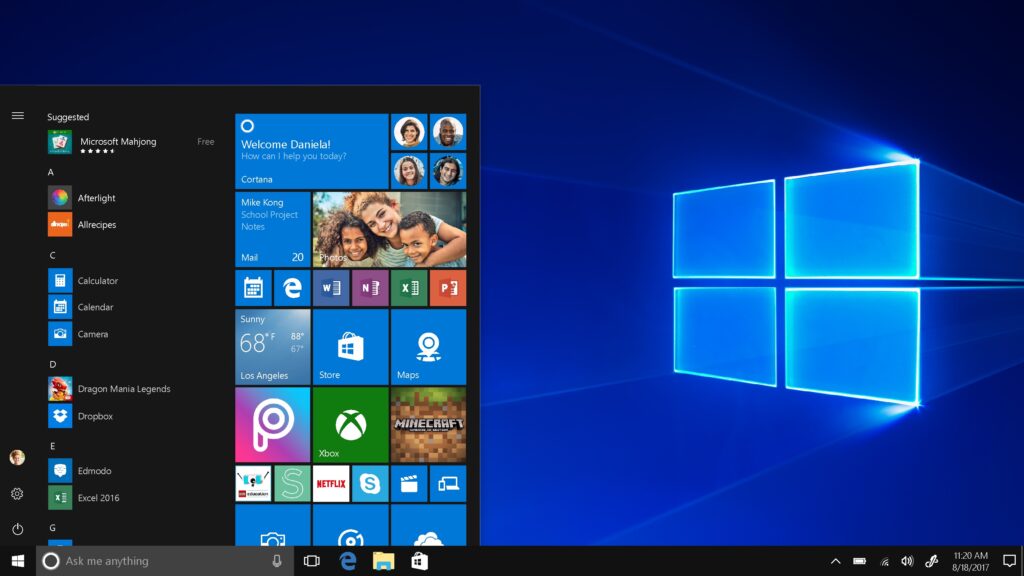
- Dréckt gläichzäiteg d'Windows-Schlësselen an de Buschtaf L. De Computer wäert afréieren an e Sperrbildschierm erschéngt.
- Wann Dir et wëllt spären, dréckt op all Schlëssel oder d'Maus, a gitt dann d'Passwuert oder d'PIN.
Schnell Zougang Ctrl + Alt + Del
Andeems Dir dës dräi Schlësselen zur selwechter Zäit dréckt, gesitt Dir e puer Funktiounen, ënnert deenen Dir kënnt wielen: Spär, Wiessel Benotzer, Log aus an Task Manager. An dësem Fall ass deen deen Iech interesséiert ass de "Block".
- Dréckt d'Ctrl + Alt + Del Schlësselen zur selwechter Zäit (an där Uerdnung).
- Vun der Menüfenster déi opmaacht, klickt op "Spär", dat ass déi éischt Optioun.
Start Menu
- Press de Start Knäppchen an der ënneschter lénkser Ecke vum Écran.
- Klickt op d'Ikon vun Ärem Benotzer an dann op "Block".
Écran Spär
Am Fall wou Dir net ëmmer dës Schrëtt wëllt verfollegen fir den Ecran am Windows 10 ze spären, gëtt et eng aner méi automatesch Optioun, dat ass den Ecran Saver ze konfiguréieren sou datt et gespaart ass.
- Place de Cursor am Cortana Feld, a gitt "Ännere Bildschirmspär".
- Klickt op dës Optioun.
- An der Fënster déi opgemaach ass, kontrolléiert d'Këscht wou et seet: "Show de Loginbildschierm op Resume". Et ass souguer méiglech ze wielen wéi laang Äre Computer sollt waarden ier Dir den Ecran erwächt.
- Fir ofzeschléissen, klickt op "Uwenden" a schliisslech op "OK".
Also, all Kéier wann den Écran Schutz ënnerbrach ass, musst Dir Äert Passwuert oder Äre PIN aginn fir erëm anzeginn.





